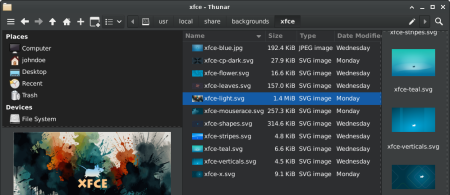Aby wybrać i zmienić układ klawiatury w Debianie, możesz skorzystać zarówno z narzędzi graficznych (np. w GNOME, KDE, Xfce), jak i z narzędzi konsolowych – wybór zależy od środowiska graficznego oraz Twoich potrzeb administracyjnych. Poniżej znajdziesz szczegółowy poradnik krok po kroku, który obejmuje wszystkie istotne aspekty konfiguracji klawiatury.
1. Wybór odpowiedniego układu klawiatury
Najczęściej wybierane układy dla języka polskiego:
- polski (programisty) – najpopularniejszy w Polsce; umożliwia łatwe pisanie polskich znaków przy użyciu prawego Alt (AltGr).
- polski (maszynistki) – układ historyczny, obecnie rzadziej używany.
- międzynarodowy (np. US International) – przydatny, jeśli chcesz często przełączać się między różnymi językami.
Każdy układ nadaje się do innych zastosowań – zalecany dla większości użytkowników jest polski programisty.
2. Zmiana układu klawiatury w środowisku graficznym
GNOME (w tym domyślne środowisko Debiana)
- Otwórz Ustawienia systemowe (System Settings).
- Przejdź do sekcji Region i język albo Region & Language.
- W sekcji Źródła wprowadzania (Input Sources) kliknij +.
- Znajdź i dodaj żądany język i układ klawiatury (np. Polish (programmer)).
- Układ widoczny na górze listy będzie domyślny – możesz przesuwać układy strzałkami.
- Przełączanie między układami jest możliwe skrótem klawiszowym (domyślnie: Super+Spacja lub Alt+Shift).
Xfce, LXDE, inne środowiska
- Xfce: Programy → Ustawienia → Klawiatura → Układ.
- LXDE: Ręczna konfiguracja przez terminal.
- W każdym środowisku graficznym można użyć polecenia
setxkbmapw terminalu (np.setxkbmap plna układ polski).
3. Zmiana układu klawiatury w konsoli tekstowej (TTY)
Edycja pliku /etc/default/keyboard
- Otwórz terminal i zedytuj plik:
sudo nano /etc/default/keyboard - Zmień (lub ustaw) klucz:
XKBMODEL="pc105" XKBLAYOUT="pl" XKBVARIANT="" XKBOPTIONS="" XKBLAYOUTustaw na:"pl"– układ polski programisty"us"– układ amerykański"de"– niemiecki itd.
-
Zapisz zmiany i wyjdź z edytora (Ctrl+O, Enter, Ctrl+X).
-
Przeładuj konfigurację bez restartu:
sudo udevadm trigger --subsystem-match=input --action=change lub
sudo setupcon (alternatywnie – restart systemu).
4. Zmiana układu klawiatury „na gorąco” (doraźnie, w sesji X)
Możesz szybko zmienić układ w oknie terminala poleceniem:
setxkbmap pl lub np. setxkbmap us – efekt trwa tylko do końca sesji X.
Aby dodać więcej układów i przełączać się między nimi:
setxkbmap -layout "pl,us" -option "grp:alt_shift_toggle" Ta konfiguracja umożliwia przełączanie układów klawiszami Alt+Shift.
5. Ustawienie układu już na etapie rozruchu systemu (np. podczas korzystania z rescue mode)
Jeśli chcesz, żeby poprawny układ był dostępny bardzo wcześnie, m.in. w initramfs, edytuj plik:
/etc/initramfs-tools/initramfs.conf Ustaw:
KEYMAP=y Następnie zaktualizuj initramfs:
sudo update-initramfs -u -k all Pozwoli to na prawidłowe mapowanie klawiatury już podczas bardzo wczesnego rozruchu systemu.
6. Zaawansowane – niestandardowe układy, przypisywanie klawiszy
xmodmap– narzędzie do mapowania pojedynczych klawiszy czy tworzenia własnych układów./usr/share/X11/xkb/symbols/– katalog zawierający pliki z definicjami układów (np.pldla polskiego).
7. Częste pytania i porady
- Nie działa układ po restarcie? Sprawdź, czy zmiana w
/etc/default/keyboardzostała poprawnie zapisana i czy wykonałeś reload (punkt 3). - Chcesz mieć wiele układów naraz? Skorzystaj z opcji ustawień graficznych lub z parametru
-layoutpoleceniasetxkbmap. - Problem z polskimi znakami? Upewnij się, że wybrany układ to „polski programisty” oraz, że masz poprawny model klawiatury (
pc105dla większości).
Podsumowanie –
W Debiainie możesz zmieniać układ klawiatury wygodnie zarówno z poziomu GUI, jak i przez pliki konfiguracyjne lub terminal. Wybór odpowiedniego układu zależy od Twoich potrzeb i preferencji – najczęściej jest to polski programisty (XKBLAYOUT=”pl”). Dzięki tej instrukcji szybko dostosujesz ustawienia do własnych wymagań.
W razie dodatkowych pytań – warto zajrzeć na [wiki Debiana] lub zapoznać się z innymi poradnikami społeczności Linuksa.